ทีม Microsoft เป็นหนึ่งในเครื่องมือที่ดีที่สุดที่ Microsoft สร้างขึ้นในช่วงสองสามปีที่ผ่านมา มันมาพร้อมกับคุณสมบัติที่ทำให้ผู้ใช้สามารถตรวจสอบลำดับชั้นของบริษัทของตนตามข้อมูลที่ใช้โดย Azure Active Directory สำหรับองค์กรของบริษัท ก่อนที่คุณจะทำทั้งหมดนั้น คุณต้องทำก่อน ตั้งค่าแผนผังองค์กรใน Azure Active Directory สิ่งที่เราสามารถช่วยได้
ติดตามหลายโครงการ

วิธีตั้งค่าแผนผังองค์กรใน Azure Active Directory
ก่อนที่จะใช้แผนผังองค์กรของ Microsoft Teams เราต้องตั้งค่า Active Directory ใน Azure ก่อน คุณต้องเปิดพอร์ทัล Azure Active Directory จากนั้นไปที่คุณสมบัติ และสุดท้าย เพิ่มผู้จัดการ
- นำทางไปยังพอร์ทัล Azure Active Directory
- นำทางไปยังแก้ไขคุณสมบัติ
- เพิ่มผู้จัดการ
1] ไปที่พอร์ทัล Azure Active Directory
- ขั้นแรก คุณต้องไปที่เว็บไซต์ทางการและลงชื่อเข้าใช้ด้วยบัญชี Microsoft ของคุณ
- เปิดเว็บเบราว์เซอร์ของคุณ จากนั้นไปที่ พอร์ทัล Azure Active Directory .
- ลงชื่อเข้าใช้ด้วยบัญชีผู้ดูแลระบบของคุณ
- เปิดเมนูทางด้านซ้าย จากนั้นเลือก Azure Active Directory
2] ไปที่แก้ไขคุณสมบัติ
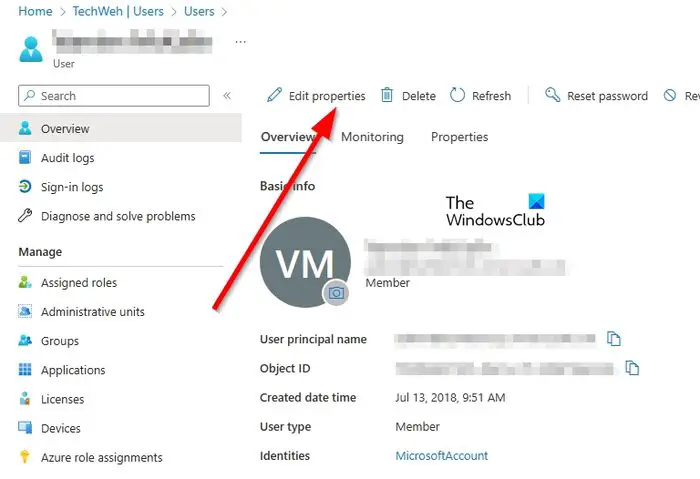
ขั้นตอนต่อไปคือการหาทางไปยังพื้นที่แก้ไขคุณสมบัติ ให้เราอธิบายวิธีการทำสิ่งนี้ด้วยวิธีง่ายๆ
- ภายใต้ส่วนที่ระบุว่า จัดการ โปรดคลิกที่ผู้ใช้
- เลือกผู้ใช้จากรายการในการเสนอราคาเพื่อแก้ไขโปรไฟล์ของพวกเขา
- จากด้านบนของโปรไฟล์ผู้ใช้ คลิกที่แก้ไขคุณสมบัติ
3] เพิ่มผู้จัดการ
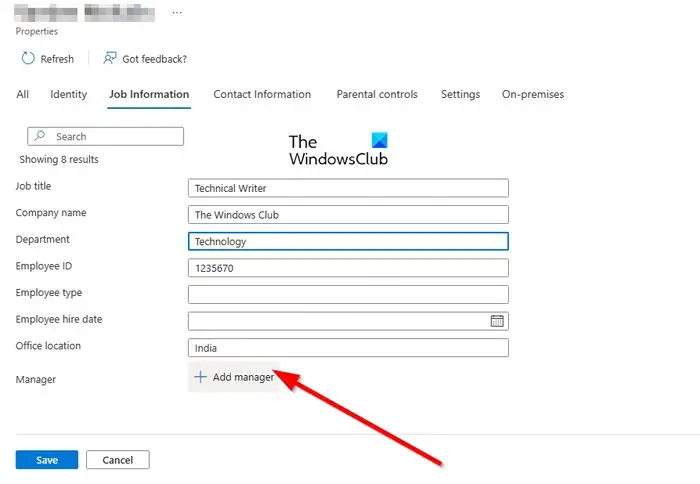
- เลื่อนลงและค้นหาข้อมูลงาน
- กรอกข้อมูลในฟิลด์ที่เกี่ยวข้อง
- จากฟิลด์ผู้จัดการ โปรดอย่าเสียเวลาโดยคลิกที่เพิ่มผู้จัดการ
- เลือกผู้ใช้ที่ถูกมองว่าเป็นผู้จัดการของผู้ใช้ที่เลือก
สุดท้าย คลิกที่ปุ่มบันทึก จากนั้น หากคุณต้องการรวมผู้ใช้รายอื่นในแผนผังองค์กร คุณต้องทำซ้ำขั้นตอนข้างต้น
วิธีใช้พีซีของคุณเพื่อดูแผนผังองค์กร
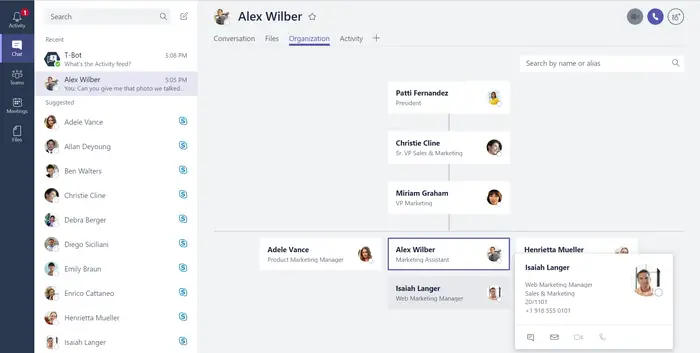
เมื่อคุณตั้งค่า Azure Active Directory เสร็จเรียบร้อยแล้ว ตอนนี้คุณจะสามารถดูแผนผังองค์กรใน Microsoft Teams ได้โดยไม่ต้องเปลี่ยนกลับเป็น Azure โปรดทราบว่าฟีเจอร์นี้มีให้สำหรับการสนทนาแบบตัวต่อตัวกับผู้ใช้ Teams รายอื่นเท่านั้น
นอกจากนี้ วิธีนี้จะใช้ได้ก็ต่อเมื่อบัญชีที่สื่อสารทั้งหมดเป็นส่วนหนึ่งขององค์กรเดียวกันและมาจากโดเมน Azure เดียวกัน
- เปิดแอป Microsoft Teams หรือ Teams บนเว็บ
- ไปที่แท็บแชทผ่านแถบด้านข้างทางด้านซ้าย
- เลือกภัยคุกคามแผนภูมิกับผู้ใช้ที่คุณต้องการสื่อสารภายในแผนผังองค์กร
- จากส่วนด้านบนขวา โปรดคลิกที่องค์กร
- คุณจะพบไดอะแกรมที่เน้นว่าใครรายงานผู้ใช้ที่เลือกทันที
นอกจากนี้ยังจะอธิบายว่าผู้ใช้รายงานใครพร้อมกับข้อมูลงานของพวกเขา
อ่าน : แก้ไข Microsoft Teams ที่ติดอยู่บนหน้าจอการโหลด
แผนผังองค์กรใน Microsoft Teams คืออะไร
แท็บองค์กรใน Microsoft Teams จะแสดงแผนผังองค์กรสำหรับบริษัทของคุณ เมื่อคุณสนทนาแบบตัวต่อตัวกับผู้ใช้รายอื่น คุณสามารถดูได้ว่าพวกเขารายงานถึงใครและผู้ใช้รายอื่นรายงานถึงพวกเขา นอกจากนี้ยังสามารถค้นหาผู้อื่นเพื่อดูว่าพวกเขาปรากฏที่ใดในแผนภูมิได้อีกด้วย
คุณจะนำเสนอแผนผังองค์กรในการประชุมได้อย่างไร?
หากคุณรู้สึกว่าจำเป็นต้องนำเสนอแผนผังองค์กรในการประชุม คุณต้องวาดแผนภูมิที่สะท้อนถึงการออกแบบโครงสร้างของบริษัท ที่ด้านบน ให้เพิ่มผู้บริหารระดับสูงพร้อมกับสมาชิกในทีมแต่ละคนตามรายการด้านล่างผู้จัดการ ตรวจสอบให้แน่ใจว่าสายเชื่อมต่อสมาชิกในทีมกับผู้จัดการที่เขาหรือเธอรายงานด้วย














